CorelDRAW 11抢鲜试用手记(9)
来源:sc115.com | 150 次浏览 | 2011-06-28
标签: CorelDraw11 CorelDRAW 11抢鲜试用手记 CorelDraw 11 系列教程
1. 创建和应用符号
CorelDRAW 11中,可将页面上常见对象保存为符号,并加入库中。
而方法简单的几乎几步即可完成:执行“Edit”->“Symbol”->“Library”打开Library泊坞窗,将页面上的对象拖入泊坞窗中即可。如果要在其它地方使用,将符号从泊坞窗中拖回页面即可,单击“Insert”按钮即可完成,并且,符号可以一次定义,多次使用,十分方便。善用之,可有效减少文件大小。
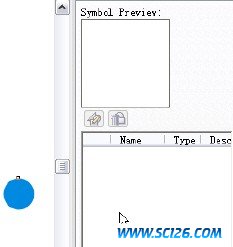 2.编辑符号
2.编辑符号
举例操作:绘制一个基本图形,打开符号泊坞窗,从工作页面上直接拖到符号泊坞窗中。Library泊坞窗中的符号可不是死板的,还可随时修改并重新保存。单击“Edit Symblo”按钮或者执行“Edit”->“Symbol”->“Edit Symbol”,回到工作页面上进行编辑,对符号的编辑就像平时的编辑对象一样。编辑完毕,执行“Edit”->“Symbol”->“Finish Editing Symbol”,Library泊坞窗中的符号立刻自动更新。
如不满意可随时单击“Delete Symbol”将符号删除。
以上是关于符号的简单操作。不过总的来看,个人感觉符号功能不如AI10的符号工具全面、细致和强大。
六、新增文本功能
1.保持文本样式
在导入文本和粘贴文本时,可选择是否保留原文本的原有字体和样式。
2.段落文本转曲线
将段落文本(注意不是美术文本)转换成曲线图形对象,每个字符成为单独的曲线线条,这样解决了当你发送自已的CorelDRAW文档给别人时,而对方没有同样字体的问题。转换段落文本为曲线,这样就能保留字体原来的形状。而且,段落文本转曲线后就能应用多种多样的特殊效果。不过注意转曲线的文本不要超过5000个字符,否则会使打印机吃不消。
搜索: CorelDraw11 CorelDRAW 11抢鲜试用手记 CorelDraw 11 系列教程
- 上一篇: 如何解决cORELDRAW11无法修改英文字体
- 下一篇: Coreldraw打造“立体化”折扇
- 最热-CorelDraw 11 系列教程
- 素材
 行业信息研究分析PPT模板
行业信息研究分析PPT模板  时尚设计商务演示PPT模板
时尚设计商务演示PPT模板  商业科技PPT幻灯片模板
商业科技PPT幻灯片模板  纪念辛亥革命PPT动态模板
纪念辛亥革命PPT动态模板  舞台帷幕背景PPT模板
舞台帷幕背景PPT模板  彩色弧线背景PPT模板
彩色弧线背景PPT模板  湛蓝情深PPT背景模板
湛蓝情深PPT背景模板  金色秋收麦田PPT模板
金色秋收麦田PPT模板  坦克军事战争PPT模板
坦克军事战争PPT模板